كيف أحوّل صورة منخفضة الجودة إلى صورة عالية الجودة؟ كيف أصلح جودة الصورة الرديئة؟ إليك الحل. مُحسِّن جودة الصورة لمساعدتك، قادر على التفصيل، والشحذ، واستعادة الوضوح. من أدوات الذكاء الاصطناعي إلى البرامج المتقدمة مثل فوتوشوب، لكل شخص طريقته الخاصة لتحسين جودة الصورة. يحتاج المبتدئون والخبراء إلى إرشادات لتحويل صورة بسيطة إلى صورة عالية الدقة، تتضمن خطوات مفصلة. ماذا تنتظر؟ اطلع على هذا الدليل المفصل خطوة بخطوة.
الجزء 1. أفضل 6 طرق لتحسين جودة الصورة
هل ترغب في زيادة وضوح صورتك دون بذل جهد كبير؟ يمكنك تطبيق أيٍّ من التقنيات التالية لتحسين الصورة دون أي متاعب، مما يُحسّن من جودة الصورة والألوان والوضوح بشكل عام.
1. ضبط السطوع والتباين لتحقيق التوازن
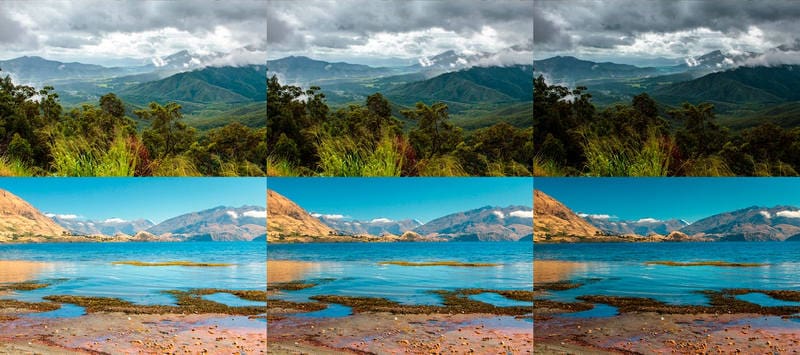
يتيح ضبط مستوى السطوع بدقة الحصول على نتيجة مثالية حتى لو كانت الصورة قليلة التعرض أو شديدة الإظلام. كما أن التباين يُبرز تفاصيل الظلال والإبرازات في الصور المتقابلة بوضوح أكبر.
2. اقتصاص للتركيز على التركيب
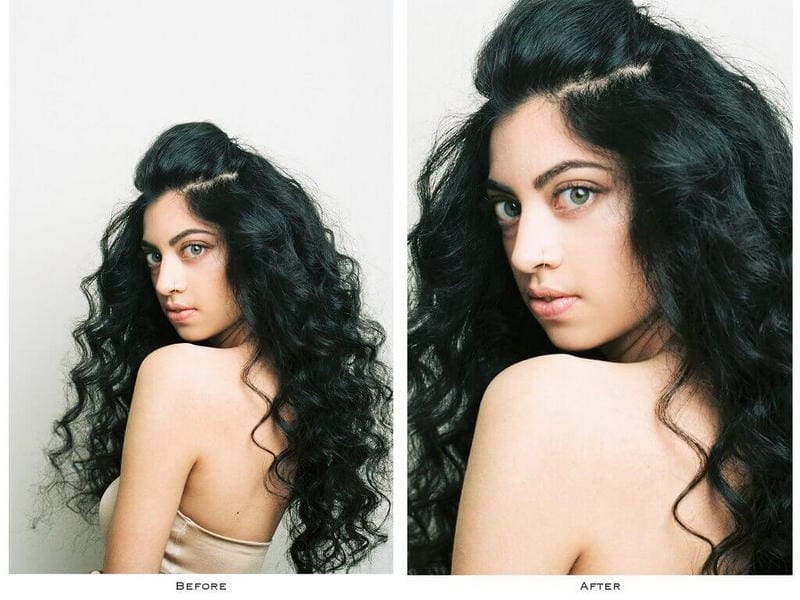
يمكن أن يساعد القص على إزالة المشتتات، وإبراز النقاط المهمة، وتأطير الصورة. جرّب تطبيق قاعدة الأثلاث، التي تقترح وضع المعالم المهمة على طول خطوط الشبكة لجعل النتيجة النهائية مُرضية بصريًا.
3. التأكيد باستخدام خلفيات الرسم الضبابية
يمكن إبراز الموضوع الرئيسي للصورة بفعالية باستخدام خلفية ضبابية، وهذا المظهر احترافي وجذاب للغاية. كما يُفيد هذا عند وضع نص فوق الصور، إذ يُسهّل قراءة النص دون التأثير على المظهر.
4. اعتمد على ميزات التحسين التلقائي وأدوات الذكاء الاصطناعي
تُسهّل الأدوات القائمة على الذكاء الاصطناعي أتمتة عملية عرض الصور من خلال تحسين الألوان، وشحذ التفاصيل، وضبط التعريض الضوئي. كما تُعيد ميزات مثل مُحسّنات الذكاء الاصطناعي والتحسين التلقائي وضوح الصور منخفضة الجودة دون عناء كبير.
5. تعديلات التشبع
تتيح لك عناصر التحكم في التشبع تعزيز أو تقليل كثافة اللون. زيادة مستوى التشبع في الصورة تُثري اللون، مما يُؤدي إلى صورة أكثر تشبعًا، بينما يُضفي تقليله عليها تأثيرًا باهتًا، كالذي كان عليه اللون القديم أو الأبيض والأسود.
6. تخصيص الأسلوب باستخدام المرشحات

يمكن تعديل جو الصورة باستخدام الفلاتر بتغيير درجة اللون والتباين والسطوع وخصائص أخرى. يُعد هذا مثاليًا لتحقيق درجة لونية محددة، ولكن اضبط جمالية الفلتر بعناية لأن النتيجة قد تكون مُعالجة بشكل مفرط.
الجزء الثاني: كيفية تحسين جودة الصورة عبر الإنترنت
تحسين جودة الصورة أصبح سهلاً للغاية باستخدام أدوات الإنترنت الحديثة المدعومة بالذكاء الاصطناعي. يمكن للمستخدمين تحسين الصور ورفع مستواها وتنقيحها بسرعة دون الحاجة إلى تثبيت أي برامج.
برنامج AVAide Image Upscaler
مع استخدام برنامج AVAide Image Upscalerيمكنك بسهولة تحسين جودة الصور عبر الإنترنت مجانًا. هذه الأداة مثالية للصور القديمة منخفضة الجودة، إذ تزيد من دقتها، وتزيد من وضوح تفاصيلها، وتقلل من تشوهها. إنها خيار رائع لتحسين وضوح الصورة بسرعة.
دلائل الميزات:
• يستخدم الذكاء الاصطناعي لتحسين جودة الصور مع الحفاظ على الجودة والتفاصيل.
• لا حاجة لتنزيل أي برامج؛ حيث تتم معالجة كل شيء مباشرة على الموقع.
• يوفر خيار تعزيز مجاني للمستخدمين.
• يوفر خيارات تكبير 2×، و4×، و6×، و8×.
• يضمن بقاء الصور حادة ومفصلة حتى بعد رفع مستوى الجودة.
الخطوة 1قم بالوصول إلى موقع AVAide Image Upscaler
للبدء، افتح أي متصفح ويب وانتقل إلى صفحة AVAide Image Upscaler.
الخطوة 2قم بتحميل صورتك
حدد ملف اختر صورة زر لتصفح ملفاتك. اختر الصورة المطلوبة وانتظر حتى يتم تحميلها تلقائيًا.

الخطوه 3حدد مقياس التكبير
اختر مقياس التكبير الذي ترغب في أن يُحسّنه الذكاء الاصطناعي. تتضمن الخيارات: 2×,4×,6× و 8×ستعمل الذكاء الاصطناعي على ضمان تحسين التفاصيل وتقليل البكسل.

الخطوة 4المراجعة والتعديل إذا لزم الأمر
أخيرًا ، انقر فوق يحفظ اضغط على زر التكبير. تأكد من أن الصورة المُكبَّرة تُلبي توقعات الحدة والوضوح.

دعونا نعزز
دعونا نعزز هو محسن دقة الصورة يستخدم تقنية الذكاء الاصطناعي لتحسين جودة الصور واستعادتها. وهو مثالي للصور منخفضة الجودة، إذ يُحسّن الجودة تلقائيًا من خلال تحسين الملمس، وإزالة التشويش، وزيادة دقة الصورة.
الخطوة 1للبدء، انتقل إلى موقع Let's Enhance.
الخطوة 2انقر على تحميل الصور اضغط على الزر وحدد الملف الذي تريد تحميله.
الخطوه 3اختر الخيارات المفضلة لديك فيما يتعلق بتقليل الضوضاء وتصحيح الألوان وتحسين الجودة.
الخطوة 4ثم انقر ابدأ المعالجة لذا فإن التكنولوجيا المدعومة بالذكاء الاصطناعي قادرة على تحسين صورتك.
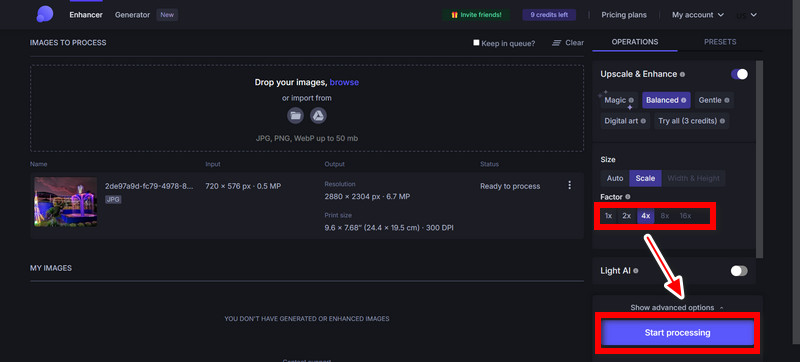
الخطوة الخامسةالخطوة الأخيرة هي تنزيل النسخة المحسنة من الصورة وحفظها.
برنامج تحسين الصور عبر الإنترنت Fotor
Fotor محرر صور عبر الإنترنت، سهل الاستخدام، يُحسّن الصور بضبط السطوع والتباين والحدة. إنه أداة فعّالة لمن يرغبون في تعديل الصور بسرعة.
الخطوة 1أولاً، انتقل إلى موقع Fotor وحدد محسن الصور أداة.
الخطوة 2حدد الصورة التي تريد تحريرها من هناك بالنقر فوق صورة مفتوحة زر.
الخطوه 3حدد ملف تحسين خيار للسماح للتكنولوجيا المدعومة بالذكاء الاصطناعي بضبط الصورة تلقائيًا.
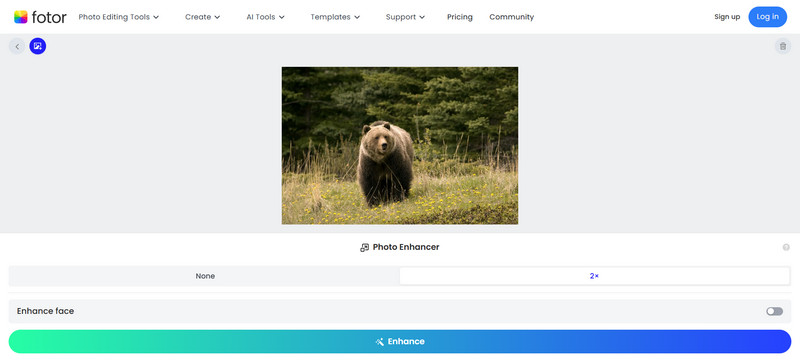
الخطوة 4إذا لزم الأمر، يمكن إجراء اللمسة النهائية عن طريق ضبط حدة الصورة وسطوعها وتباينها يدويًا.
الخطوة الخامسةالخطوة الأخيرة هي النقر تنزيل الصورة وحفظها.
Upscale.media
أداة أخرى استثنائية تستخدم الذكاء الاصطناعي لتحسين الصور هي Upscale.media. تُحسّن هذه الأداة الدقة، وتُقلل الضوضاء، وتُحسّن وضوح الحواف، وغيرها. تُعدّ هذه الأداة مثالية للمستخدمين الذين يرغبون في تحسين الصور وتحسينها بسرعة وتلقائية.
الخطوة 1اذهب إلى موقع Upscale.media أولاً.
الخطوة 2ثم قم بتحديد الصورة التي ترغب في تكبيرها بالضغط على تحميل الصورة.
الخطوه 3حدد مستوى الترقية المطلوب (2× أو 4×)، وسوف تقوم الذكاء الاصطناعي بمعالجة صورتك وتوضيح الحواف المطلوبة.
الخطوة 4افحص الناتج بعد الزيادة، ثم انقر فوق تحميل الصورةإذا كنت لا تزال تريد إجراء تغييرات إضافية، فيمكنك تحسين الناتج مرة أخرى.
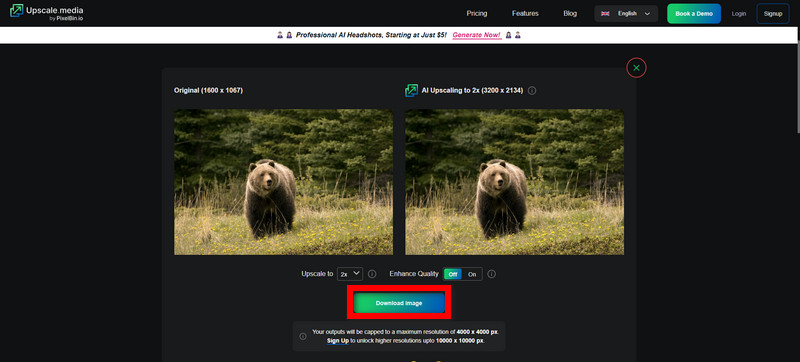
الخطوة الخامسةصورة واضحة ومحددة جيدًا تحفظ الصورة المحسّنة على جهازك لتحقيق النتيجة المثالية.
الجزء 3. كيفية تحسين جودة الصورة في الفوتوشوب
سواءً كنت ترغب في زيادة دقة الصورة وتفاصيلها، أو حتى إحياء صورة قديمة، يوفر لك فوتوشوب أدوات متعددة لتحسين جودة الصورة بشكل عام. إليك خياران يساعدانك على زيادة دقة وجودة الصور باستخدام فوتوشوب.
الطريقة 1: تحسين الصور باستخدام الدقة الفائقة
بمساعدة الذكاء الاصطناعي، تُساعد ميزة Super Resolution في برنامج Photoshop على زيادة وضوح الصورة ودقتها من خلال مضاعفة عدد الميجابكسلات فيها. بالنسبة لي، من المفيد العمل على صور ذات دقة منخفضة وتجهيزها للوسائط الرقمية والمطبوعة.
الخطوة 1افتح برنامج الفوتوشوب. ثم انتقل إلى تعديل. بناءً على إصدار البرنامج لديك، يمكنك اختيار التفضيلات أو معالجة الملفات.
الخطوة 2من قائمة التفضيلات، حدد تفضيلات نافذة الكاميرا الخام. فعّل معالجة تلقائية لجميع ملفات JPEG وHEIC المدعومة، ثم اضغط موافق.
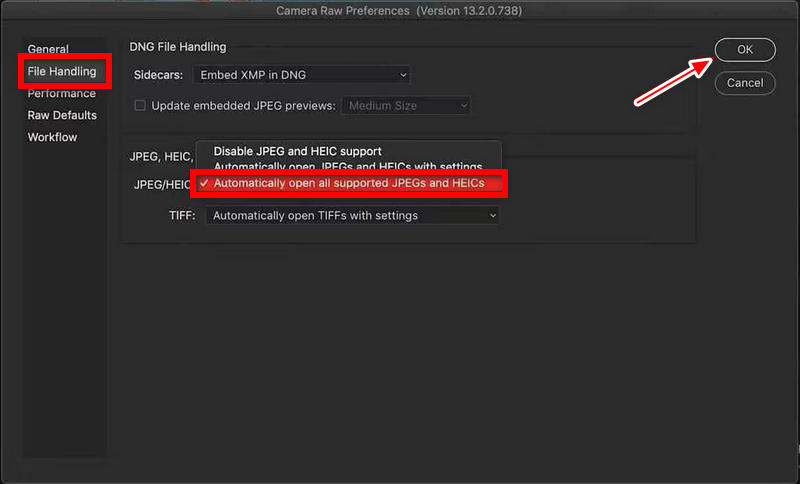
الخطوه 3الآن انقر بزر الماوس الأيمن على الصورة وحدد تحسينسيؤدي هذا إلى فتح نافذة معاينة حيث يمكنك ضبط بعض الإعدادات المتعلقة بالتحسينات.
الخطوة 4افحص ال دقة فائقة مربع في تحسين المعاينة النافذة. انقر تحسينوسوف تعمل الذكاء الاصطناعي في برنامج Photoshop على مضاعفة الدقة على الفور.
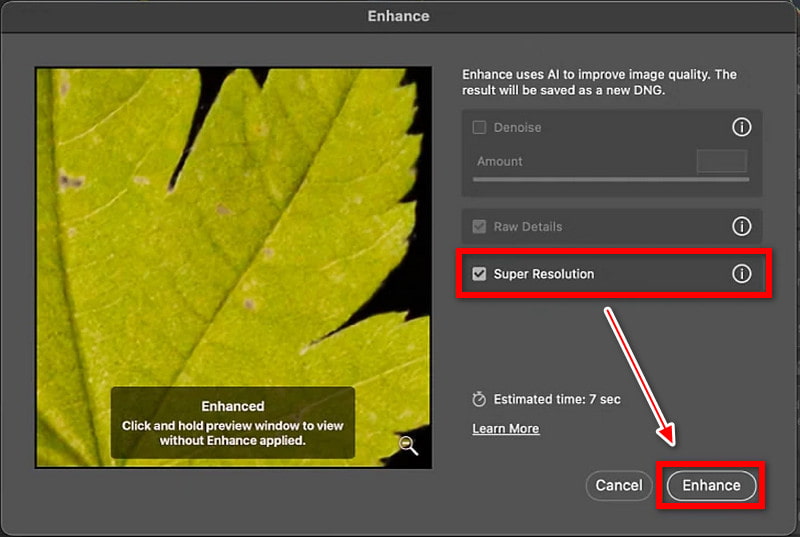
الخطوة الخامسةمراجعة الصورة المُحسّنة لإكمالها وضمان تلبيتها لتوقعاتك. عند الرضا، حفظ الصورة بالتنسيق المفضل لديك.
الطريقة الثانية: زيادة الدقة باستخدام المرشحات
يمكن لمرشحات فوتوشوب العصبية زيادة دقة الصورة والحفاظ على جودتها إذا كنت ترغب في مزيد من التحكم في عملية التحسين. هذه الطريقة مثالية لتحسين التفاصيل يدويًا، حيث يمكنك صور غير واضحة، تقليل الضوضاء، وإزالة الآثار، وتعزيز الوضوح.
الخطوة 1للبدء، افتح صورتك في برنامج فوتوشوب. بعد ذلك، انتقل إلى منقي > المرشحات العصبية لفتح أدوات التحرير المتقدمة.
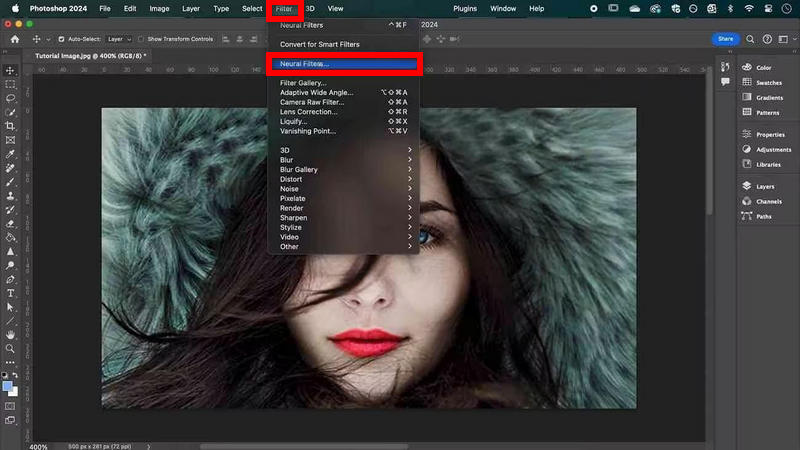
الخطوة 2بمجرد فتح اللوحة، ابحث عن استعادة الصور الفلتر وشغّله. بعد ذلك، تحسين الوجه منزلق و تحسين الصور يمكن تعديل شريط التمرير لجعل الصورة أكثر وضوحًا.
الخطوه 3ومن هنا، يمكنك أيضًا توسيع التعديلات القائمة، وتقليل الضوضاء بشكل أكبر للحصول على صورة أكثر وضوحًا، وضبط تقليل آثار JPEG للحصول على صورة أكثر وضوحًا.
الخطوة 4بعد إجراء كافة التغييرات المطلوبة، انقر فوق موافق لتطبيق التغييرات، ثم احفظ الصورة باستخدام نوع الملف المفضل لديك.
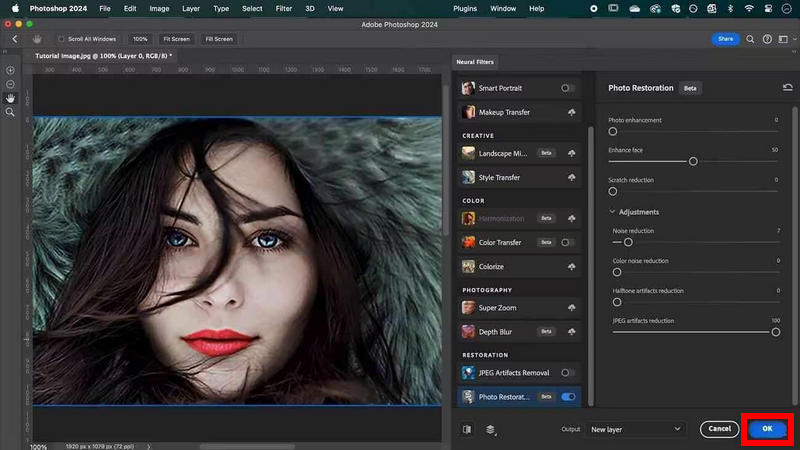
يمكن استخدام تقنية الذكاء الاصطناعي والأدوات اليدوية وميزات Photoshop المتقدمة زيادة جودة الصور المرئيةجميع الطرق تضمن نتائج مبهرة، بدءًا من خوارزميات الذكاء الاصطناعي وصولًا إلى تحسين التفاصيل وتعديل الألوان. ابدأ اليوم وحسّن صورك للحصول على وضوح ودقة أعلى.

مرقي الصورة
ستعمل تقنية الذكاء الاصطناعي الخاصة بنا تلقائيًا على تحسين جودة صورك وإزالة الضوضاء وإصلاح الصور الباهتة عبر الإنترنت.
معالجة الآنتحرير الصور




